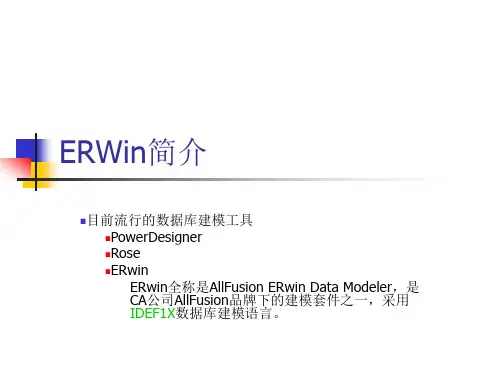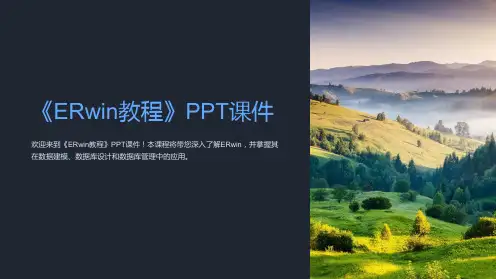ERwin使用教程PPT课件
- 格式:ppt
- 大小:1.52 MB
- 文档页数:12
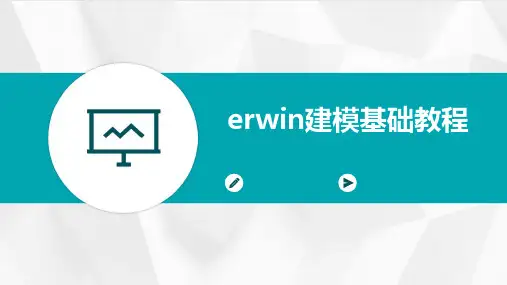
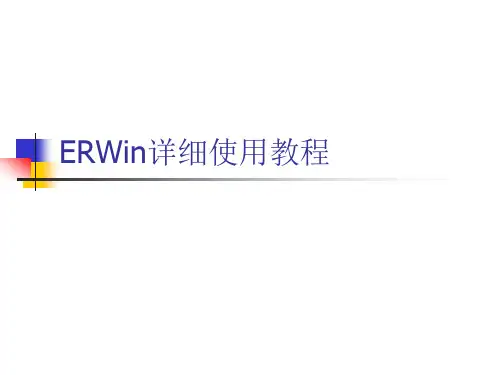
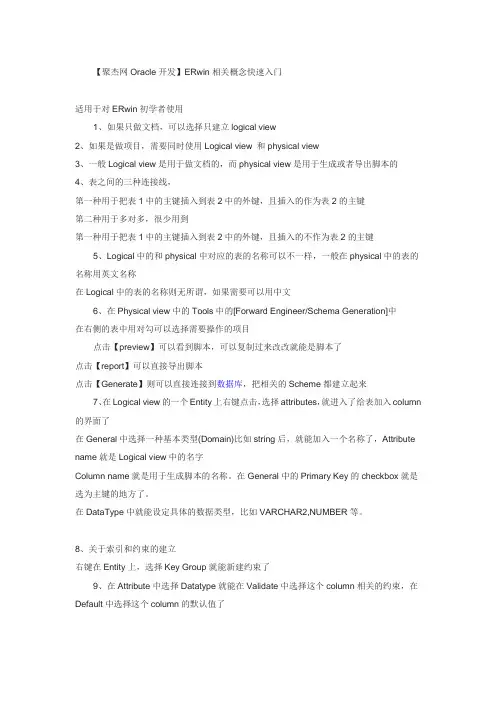
【聚杰网Oracle开发】ERwin相关概念快速入门适用于对ERwin初学者使用1、如果只做文档,可以选择只建立logical view2、如果是做项目,需要同时使用Logical view 和physical view3、一般Logical view是用于做文档的,而physical view是用于生成或者导出脚本的4、表之间的三种连接线,第一种用于把表1中的主键插入到表2中的外键,且插入的作为表2的主键第二种用于多对多,很少用到第一种用于把表1中的主键插入到表2中的外键,且插入的不作为表2的主键5、Logical中的和physical中对应的表的名称可以不一样,一般在physical中的表的名称用英文名称在Logical中的表的名称则无所谓,如果需要可以用中文6、在Physical view中的Tools中的[Forward Engineer/Schema Generation]中在右侧的表中用对勾可以选择需要操作的项目点击【preview】可以看到脚本,可以复制过来改改就能是脚本了点击【report】可以直接导出脚本点击【Generate】则可以直接连接到数据库,把相关的Scheme都建立起来7、在Logical view的一个Entity上右键点击,选择attributes,就进入了给表加入column 的界面了在General中选择一种基本类型(Domain)比如string后,就能加入一个名称了,Attribute name就是Logical view中的名字Column name就是用于生成脚本的名称。
在General中的Primary Key的checkbox就是选为主键的地方了。
在DataType中就能设定具体的数据类型,比如VARCHAR2,NUMBER等。
8、关于索引和约束的建立右键在Entity上,选择Key Group就能新建约束了9、在Attribute中选择Datatype就能在Validate中选择这个column相关的约束,在Default中选择这个column的默认值了10、关于Domains的概念Domain的概念在Sql server中是支持的,可以在脚本的最开始就定义一堆的Domain,然后在其后的脚本中都引用相关的域名,而不用直接原始的数据类型了。

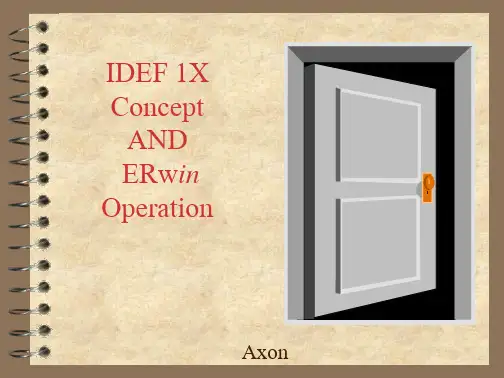
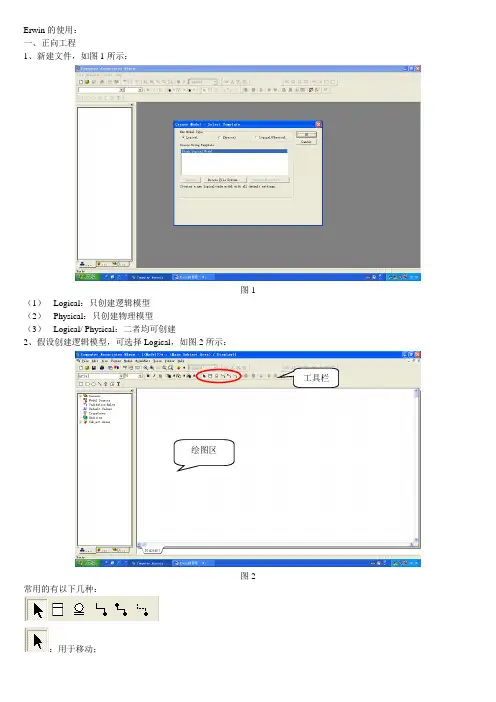
Erwin 的使用:一、正向工程1、新建文件,如图1所示:图1(1) Logical :只创建逻辑模型 (2) Physical :只创建物理模型(3) Logical/ Physical :二者均可创建2、假设创建逻辑模型,可选择Logical ,如图2所示:图2常用的有以下几种::用于移动;绘图区工具栏:用于创建实体。
:用于“Complete sub-category ”:用于连接。
“Identifying relationship ”,即为标值关系。
注意:先点的为被引用的表,后点的为引用的表。
:用于多对多连接。
“Many-to-many relationship ” 注意:先点的为被引用的表,后点的为引用的表。
:用于连接。
“Non- identifying relationship ”,即为非标值关系。
注意:先点的为被引用的表,后点的为引用的表。
如创建学生信息表,点击,在绘图区一点,便如图3所示:图3注:单击“表名”位置可输入表名;一次回车或点击“主关键字”位置可输入或连续输入主关键字;连续两次回车“主关键字”位置可输入非主属性;“非主属性”位置同理。
如图4所示:图4表名主关键字非主属性还可双击“学生”或“课程表”实体,调出如图5所示:图5 (a )图5 (b )3、建立连接学生与课程之间为多对多关系;学生与班级之间为一对多关系。
应选择使用连接符,如图6所示。
图6可通过双击改变其性质。
如图7所示:主关键字类型类型约束 默认值一对多一对多强制关系,图7一、正向工程1、新建逻辑图:new->logical->ok 完成ER图的建立。
2、编辑命名标准并使用(1)tools->names->edit names standards->glossary 输入词对照表并存盘(2)tools->names->mode names options->use file找到刚存盘的文件再存盘3、驱动新模型:tools->derive new model->选择“database” ->下一步->下一步->出现了三个复选按钮“□”,全选中,单击“完成”4、将上述所建表放入数据库中:tools->Forward Engineer(第一项) ->preview 可查看命令Generate可完成将表连接到库中(输入库名及IP地址,连接,OK)说明:库名必须已经存在。

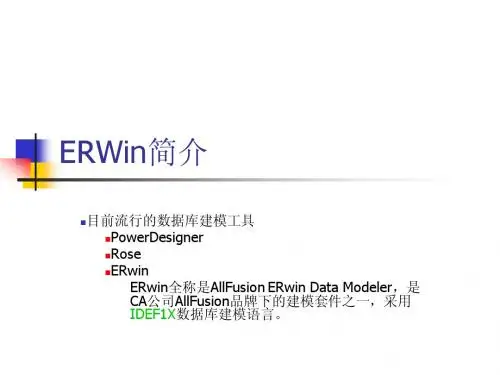
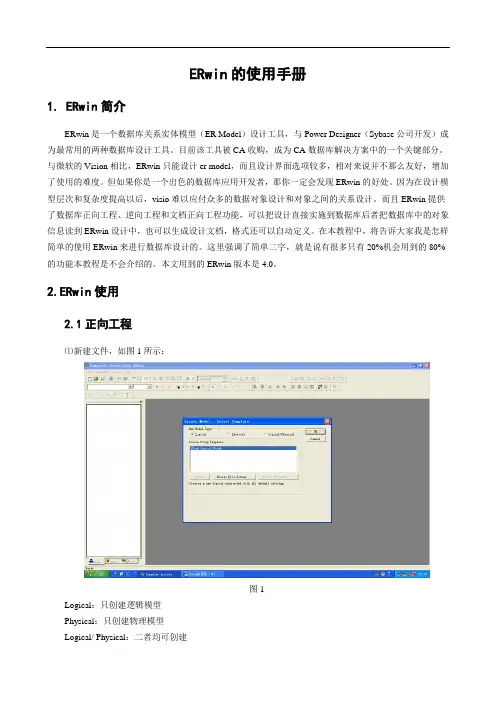
ERwin的使用手册1. ERwin简介ERwin是一个数据库关系实体模型(ER Model)设计工具,与Power Designer(Sybase公司开发)成为最常用的两种数据库设计工具。
目前该工具被CA收购,成为CA数据库解决方案中的一个关键部分。
与微软的Vision相比,ERwin只能设计er model,而且设计界面选项较多,相对来说并不那么友好,增加了使用的难度。
但如果你是一个出色的数据库应用开发者,那你一定会发现ERwin的好处。
因为在设计模型层次和复杂度提高以后,visio难以应付众多的数据对象设计和对象之间的关系设计。
而且ERwin提供了数据库正向工程、逆向工程和文档正向工程功能,可以把设计直接实施到数据库后者把数据库中的对象信息读到ERwin设计中,也可以生成设计文档,格式还可以自动定义。
在本教程中,将告诉大家我是怎样简单的使用ERwin来进行数据库设计的。
这里强调了简单二字,就是说有很多只有20%机会用到的80%的功能本教程是不会介绍的。
本文用到的ERwin版本是4.0。
2.ERwin使用2.1正向工程⑴新建文件,如图1所示:图1Logical:只创建逻辑模型Physical:只创建物理模型Logical/ Physical:二者均可创建⑵假设创建逻辑模型,可选择Logical,如图2所示:工绘图区图2常用的有以下几种::用于移动;:用于创建实体。
:用于“Complete sub-category”:用于连接。
“Identifying relationship”,即为标值关系。
注意:先点的为被引用的表,后点的为引用的表。
:用于多对多连接。
“Many-to-many relationship”注意:先点的为被引用的表,后点的为引用的表。
:用于连接。
“Non- identifying relationship”,即为非标值关系。
注意:先点的为被引用的表,后点的为引用的表。
如创建学生信息表,点击,在绘图区一点,便如图3所示:表主关非主图3注:单击“表名”位置可输入表名;一次回车或点击“主关键字”位置可输入或连续输入主关键字;连续两次回车“主关键字”位置可输入非主属性;“非主属性”位置同理。